电脑直播游戏声音大如何调整?
- 数码常识
- 2025-03-31
- 47
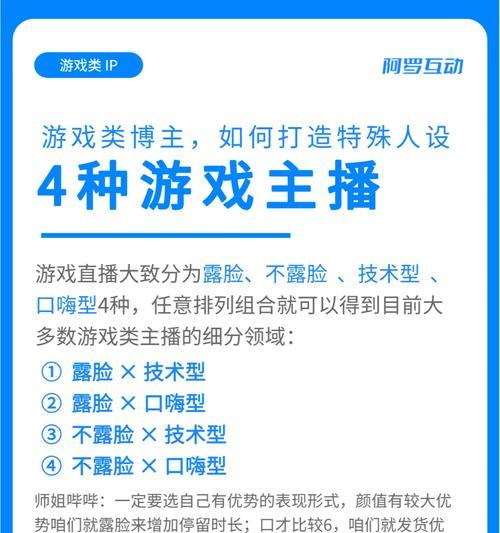
随着直播行业的兴起,越来越多的玩家开始尝试将自己的游戏体验分享给广大观众。但直播时,游戏声音过大会影响到观众的收听体验,甚至可能会引起邻居或家人的不满。在电脑直播游戏时...
随着直播行业的兴起,越来越多的玩家开始尝试将自己的游戏体验分享给广大观众。但直播时,游戏声音过大会影响到观众的收听体验,甚至可能会引起邻居或家人的不满。在电脑直播游戏时如何调整声音大小,以达到一个既满足直播效果又考虑他人感受的平衡点呢?本文将为您解答这一问题,并提供详细的操作指南。
了解直播声音过大问题的原因
直播时游戏声音过大,可能是由于以下原因造成的:
1.游戏本身音量设置过高。
2.电脑音频输出设备的音量设置过高。
3.直播软件的音频捕捉级别设置不当。
4.耳机或扬声器设备的音量调节过头。
5.电脑系统声音管理不当。
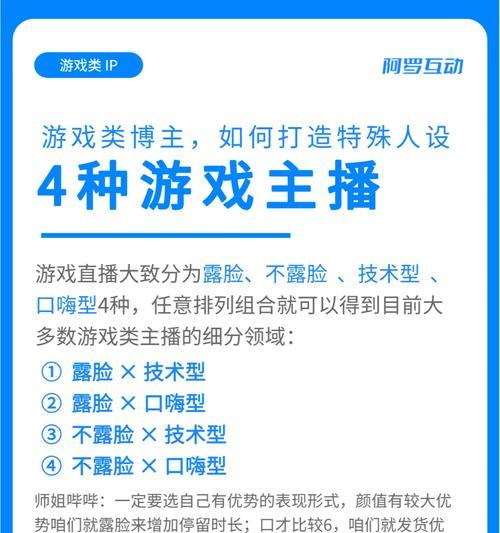
调整游戏内部声音设置
游戏内的声音设置是影响直播声音大小的首要因素。调整方法如下:
1.启动游戏设置:进入游戏,找到“设置”或“选项”菜单。
2.调整音量设置:在设置菜单中找到“音频”或“声音”选项,将游戏音量控制条向左移动,以降低游戏音量。
3.保存更改:调整完毕后不要忘记保存设置。

调整电脑音频输出设备设置
如果游戏本身音量适宜,那么问题可能出在电脑的音频输出上。以下是如何调整电脑的声音设置:
1.打开声音控制界面:右击电脑右下角的音量图标,选择“打开声音设置”。
2.选择输出设备:确保当前音频输出设备是您用于直播的设备,比如外置声卡或高品质耳机。
3.调整音量滑块:在此界面也可以直接调整音量大小,将滑块向左移动减少音量。
4.设置设备为默认输出:点击“选择默认设备”来确认当前选择的输出设备。

配置直播软件的音频捕捉级别
直播软件的音频捕捉级别必须正确设置,以保证直播时的声音大小适中:
1.打开直播软件设置:启动您的直播软件,如OBSStudio、XSplit等。
2.访问音频捕捉设置:在软件设置中找到音频选项卡。
3.调整麦克风或音频输入级别:降低捕捉级别,直到声音输出符合预期效果。
4.启用音频抑制器:一些软件允许您设置抑制器,可有效降低背景噪音。
校准音频设备
为了确保音频设备能够正确捕捉和输出声音,需要对其进行校准:
1.检查耳机和扬声器:确认耳机或扬声器音量不过大。
2.使用音频测试软件:可以使用专门的软件进行测试,调整至合适的音量水平。
综合以上
电脑直播游戏声音调整是一个系统的过程,需要您对游戏、电脑系统以及直播软件进行综合设置。通过上述步骤,您应能有效控制直播时游戏声音的大小,既能保证直播质量,也不会影响到他人。同时,记得定期检查和调整这些设置,确保随着直播环境的变化,声音大小始终处于理想的范围内。希望本文的指导能够帮助您顺利完成游戏直播,享受愉快的直播体验!
本文链接:https://www.usbzl.com/article-45029-1.html
上一篇:电脑声音卡顿如何快速解决?
下一篇:电脑如何更改wifi密码?

